3 種在 Nintendo Switch 上無延遲錄製遊戲的可行方法
本文提供了三種錄製 Nintendo Switch 遊戲的方法:兩種沒有時間限制但需要使用擷取卡,另一種使用 Switch 的內建螢幕錄製但有時有時間限制。
- 自由錄製:AnyRec 螢幕錄影機 > 點選「遊戲錄影機」>「選擇遊戲」>「錄製」。
- 線上錄製:項目切換,點擊「免費錄製」>「錄製」。
- 30秒內錄製:長按「拍攝」可錄製30秒。在「相簿」中找到它。

無論您是想捕捉薩爾達傳說的精彩片段、馬裡奧派對的有趣部分等等,您都可以直接 錄製Switch遊戲 與捕捉按鈕。但您應該注意,它只會捕捉遊戲的最後 30 秒。那麼如何突破時間限制呢?您可以將 Nintendo Switch 連接到電腦並使用專業工具錄製 Swicth 遊戲。繼續閱讀本文,以了解以下 3 種有效方法和詳細步驟。
指南列表
無時間限制錄製切換遊戲(高品質) 如何免費錄製 Nintendo Switch 在線 無需擷取卡即可錄製切換遊戲(30秒限制) 在 Windows/Mac 上無限制錄製切換遊戲的常見問題解答無時間限制錄製切換遊戲(高品質)
由於 Nintendo Switch 上的內建錄音機有 30 秒的時間限制,因此您應該使用專業的螢幕錄影機,例如 AnyRec Screen Recorder 高品質錄製整個 Switch 遊戲過程。它是一款適用於 Windows/Mac 的多功能螢幕錄影機,支援錄製遊戲、擷取視訊/音訊和截圖。透過自訂設置,確保導出的流暢度和品質。然後您就可以按照詳細步驟無時間限制地錄製 Switch 遊戲玩法:

提供設計的遊戲錄影機,具有 60 fps 和 1080p 高品質。
在您的遊戲錄製視頻中添加畫外音、網絡攝像頭和註釋。
導出前使用高級視頻修剪器、視頻裁剪器、視頻壓縮器等。
設置熱鍵以開始/停止 Switch 遊戲錄製和截屏。
步驟1。在您的計算機上錄製 Switch 遊戲之前,您需要將 Nintendo Switch 通過 切換採集卡.您應該通過兩根HDMI轉USB線將Switch連接到採集卡和採集卡與電腦。然後 Switch 遊戲玩法將顯示在您的計算機屏幕上。

第2步。在 Windows/Mac 上啟動 AnyRec 螢幕錄影機。點擊主介面上的“遊戲錄製器”按鈕。
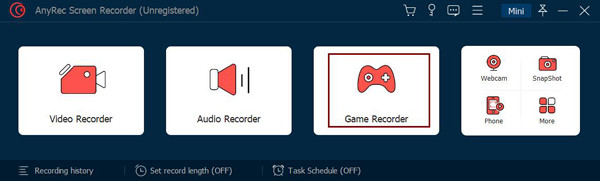
然後您可以點擊“選擇遊戲”按鈕來選擇Switch遊戲視窗。然後打開“系統聲音”按鈕並設定所需的音量。如果您想用聲音錄製 Switch 遊戲,請同時開啟「麥克風」。
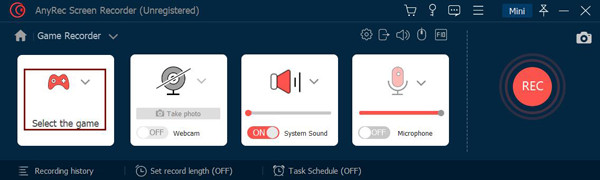
第 3 步。點選“記錄設定”按鈕。之後,按一下“輸出”按鈕。在這裡您可以根據需要更改輸出影片格式、幀速率和品質。推薦的設定是 60 幀/秒 以保持高品質。然後返回主介面,點擊「REC」按鈕開始錄製Nintendo Switch遊戲影片。

步驟4。當您想要停止錄音時,可以按一下「停止」按鈕。如果您想刪除不需要的剪輯,您可以使用 視頻修剪器。如果您已更新至 AnyRec Screen Recorder 1.0.30 或更高版本,您可以獲得更多編輯工具,例如視訊剪切器、進階修剪器、視訊壓縮器、檔案合併等。最後點選「儲存」按鈕選擇儲存路徑。
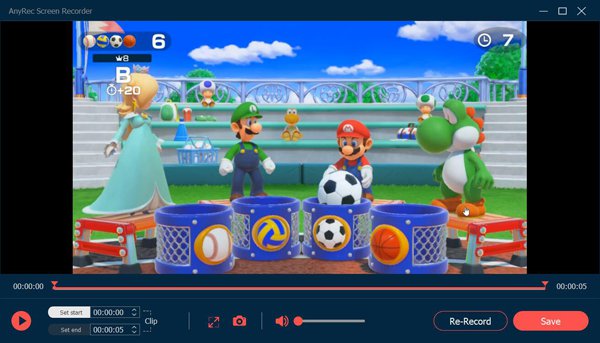
如何免費錄製 Nintendo Switch 在線
如果你不想下載任何軟件,你可以依賴 AnyRec 免費在線屏幕錄像機.每個人都易於使用。您也可以在線錄製超過 30 秒的 Switch 遊戲。與桌面版相比,高級的錄製和編輯工具並不多。另外,不要忘記使用採集卡在桌面上玩 Switch 遊戲。
步驟1。將 Switch 連接到電腦後,您應該訪問 AnyRec 免費在線屏幕錄像機。點擊“免費錄製”按鈕安裝啟動器。然後再次單擊它即可打開螢幕錄影機。

第2步。設定全螢幕錄製區域,然後開啟「系統聲音」。您也可以根據需要打開“麥克風”和“網路攝影機”。
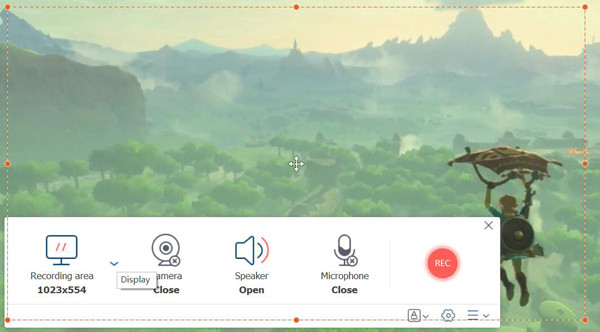
第 3 步。點擊“設定”按鈕調整輸出設定以保持高品質。然後點擊主介面上的「REC」按鈕即可開始錄製Switch遊戲過程。

步驟4。最後,按一下「停止」按鈕停止錄音,錄音將自動儲存在您的電腦上。

無需擷取卡即可錄製切換遊戲(30秒限制)
您還可以了解如何使用默認錄音機來錄製 Nintendo Switch 遊戲,例如 兩人遊戲, 和更多。雖然它有時間限制,但方便快捷地錄製。您可以在這里以 1280 × 720 的分辨率錄製長達 30 秒的 Switch 遊戲。
步驟1。捕獲按鈕位於右側遊戲手把的底部。透過長按「拍攝」按鈕,您可以在過去的 Switch 螢幕上錄製一段 30 秒的影片。然後會彈出「在左上方儲存」的訊息。
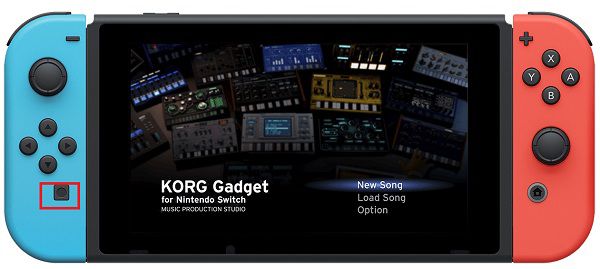
第2步。然後返回Switch主介面,選擇「相簿」按鈕即可查看錄音。您可以直接在 Facebook 或 Twitter 上分享它們。
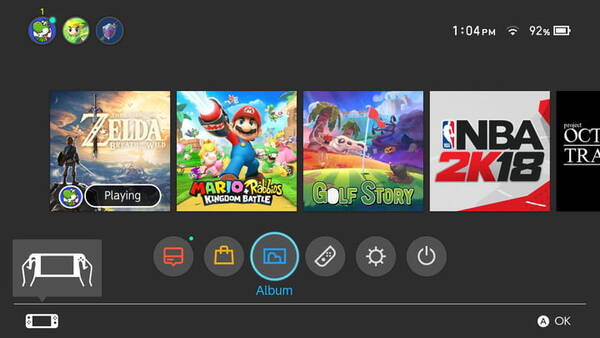
在 Windows/Mac 上無限制錄製切換遊戲的常見問題解答
-
1. 如何在 Nintendo Switch 上錄製超過 30 秒的視頻?
您應該使用 Switch 採集卡將您的 Switch 連接到電腦,然後通過專業的屏幕錄像機在您的計算機上錄製 Switch 遊戲。
-
2. 我可以在我的電腦上錄製 Switch 遊戲嗎?
是的你可以。您只需要通過採集卡在電腦上輸入您的 Switch 遊戲畫面。然後您可以在您的電腦上免費下載 AnyRec Screen Recorder 來錄製 Switch 遊戲。
-
3. Nintendo Switch 中的錄音保存在哪裡?
Switch 內置錄音機錄製的內容會自動保存在 Switch 相冊中。然後,您可以將它們上傳到 Facebook 或 Twitter。如果要將錄音導出到計算機,則需要使用 SD 卡傳輸內容。
結論
閱讀本文後,您已經了解了使用默認錄音機在 Switch 上錄音的詳細步驟。而想要無時限錄製Switch的遊戲玩法,你需要將Switch連接電腦,通過專業的錄屏軟件錄製到電腦上。
